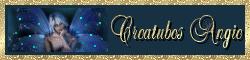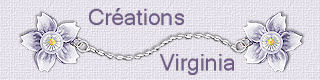Miss Halloween

Esta imagen corresponde a mi interpretación del tutorial. Puedes ver el original de Virginia al final de esta traducción
Tutorial original aqui
El tutorial es una creación personal. Cualquier parecido con otro no será mas que pura coincidencia.
Está estrictamente prohibida su reproducción o distribución sin el permiso por escrito de Virginia
Está realizado con el Psp X7. Pero, Atención: Dependiendo de la versión que uses los resultados pueden diferir.
Aunque esto no es importante para hacer el tutorial
Atención_ Virginia usa los scripts Imagen-Espejo e Imagen-Voltear que no están en las versiones anteriores (14, 15 y 16)
Clic en el banner inferior para instalar estos scripts. Gracias a Linette (Crealine Graphics) por dar el permiso para usar
su tutorial !
(Puedes encontrar una traducción de este tutorial en la sección de trucos de mi página)
Para su realización necesitarás el siguiente material
Filtros
* Alien Skin - Eye candy 5
* Deformation - Mirror, Mirror - importar en los filtros Filters Unlimited
(Atención : Comprobar que tienes este filtro antes de comenzar el tutorial, en caso contrario lo tienes incluido en el material)
* Filters Unlimited
* Filters Factory B,D,G - importar en los filtros Filters Unlimited
* Italian Editors Effect - importar en los filtros Filters Unlimited
* L en K Mayra
* Mura's Meister
Para descargarlos, clic aquí:
La página se carga despacio, hay que tener paciencia!
Con la autorización de Janaly y de Gigi, que agradezco!
Guardar los filtros en la carpeta de filtros de vuestra elección
Si no sabes como importar un filtro en los filtros unlimited, clic aqui:
Clic en trucs y astuces
Tienes también traducida esta página en mi web en la sección de trucos
Mis traducciones están registradas en Twi
Material
Tubes – Selecciones_ Paleta de colores_ Tubes de decoración_ Filtro
Tubes
El tube del paisaje es una creación de Suzi Sgai.
El tube de la bruja es una creación de Angie
El fantasma es una creación de Belscrap
El tube del gato es una creación de LG Designs :
http://lg-design.deviantart.com/art/Black-Cat-Halloween-PNG-332663595
(Algunos tubes o elementos provienen de grupos de reparto de material
Si alguno de ellos no estuviera libre de derechos te agradecería me contactes
con el fin de darle el crédito correspondiente o retirarlo si es necesario)
Gracias a todos por vuestro magnífico trabajo
Está estrictamente prohibido quitar las firmas, renombrar los tubes
o redistribuirlos sin la autorización por escrito de los creadores de estos tubes.
Gracias por respetar sus condiciones de uso.
Material aquí
Preparación.
Si estais listos, podemos comenzar
Abrir todos los tubes en el psp conforme los vayas necesitando. Duplicarlos (shift+D) y cerrar los originales
Colocar las selecciones en la carpeta de selecciones del Psp
La elección de colores de Virginia :
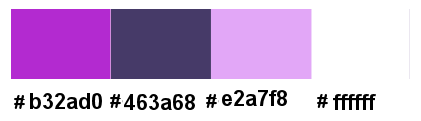
Yo he usado los colores #7a388c, #771884, #021e31, #da78c7
La mayor parte de las imágenes que he usado no tienen autoría. Salvo los elementos de scrap que pertenecen a
ZaZa/Scrap and Tube
http://scrapandtubes.blogspot.com
Forman parte del scrap A Halloween Day_Scrap and Tubes
Paleta de Materiales
En Primer Plano el Color #b32ad0
Y el color #463a68 en el Segundo Plano
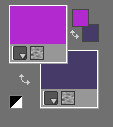
En la Paleta de Materiales,
Abrir la ventana de Primer Plano
Pestaña de Gradientes
Vamos a preparar un gradiente Primer Plano_Segundo plano
(= Corel_06_029 en versiones recientes de PSP)
Estilo_ Lineal Angulo_ 45º Repeticiones_ 4 Invertido_ Seleccionado
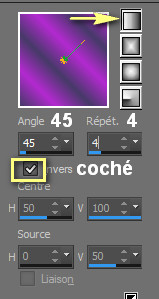
Guardar de contínuo
Etapa 1
Abrir una imagen transparente de 800 x 500
Activar el Bote de pintura ![]()
Valores :
![]()
Aplicar el gradiente
Efectos_ Complementos_ - I.C.NET Softwares - Filters Unlimited - Filter Factory Gallery G - Bevel 1
Valores : 223 - 144 – 15
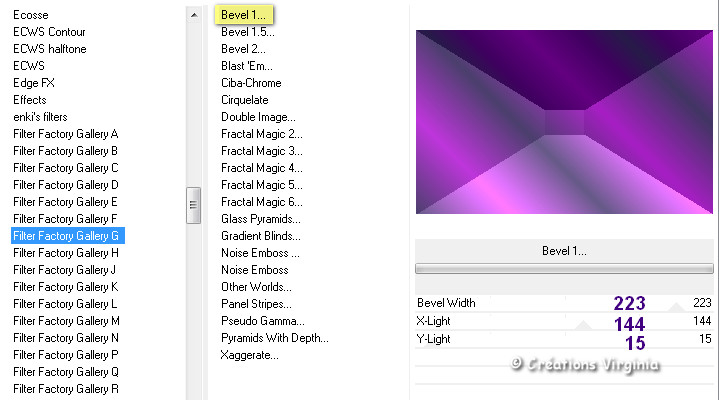
Etapa 2.
Capas_ Duplicar
Efectos_ Complementos_ - I.C.NET Softwares - Filters Unlimited - Filter Factory Gallery D - Tri Tile
Valores : 215 -70 - 73 – 193
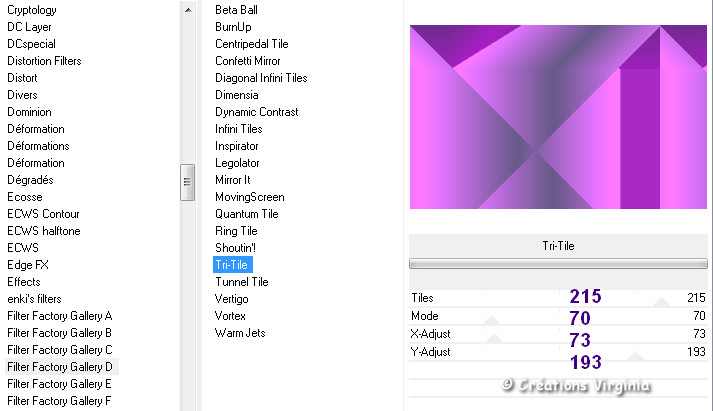
Imagen_ Cambiar de tamaño_ Redimensionar al 80 %
Todas las capas sin seleccionar
Efectos_ Complementos_ - I.C.NET Softwares - Filters Unlimited - Deformation - Mirror, Mirror
Valores : Por defecto
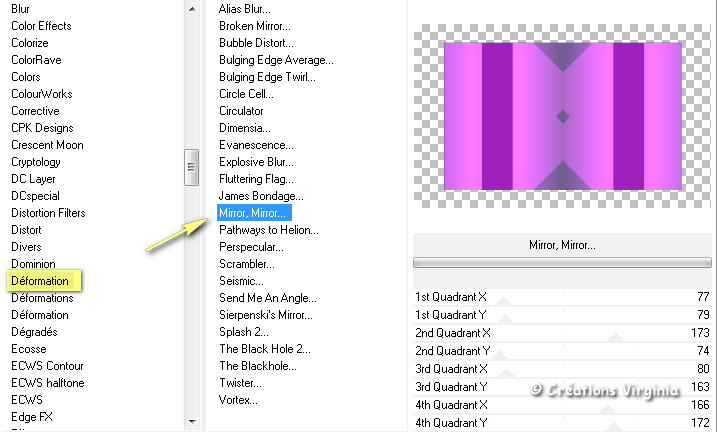
Ajustar_ Nitidez_ Enfocar más
Etapa 3.
Capas_ Duplicar
Imagen_ Rotación libre
Valores :

Efectos_ Complementos_ - I.C.NET Softwares - Filters Unlimited - It@lian Editors Effect - Effetto Fantasma
Valores : 0 – 42
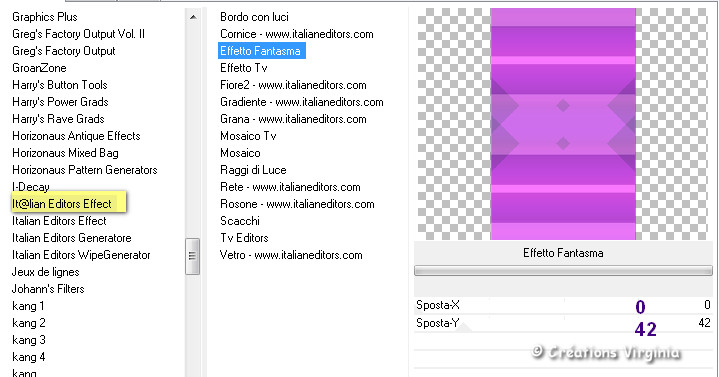
Etapa 4
Selecciones_ Seleccionar todo
Selecciones_ Flotar
Selecciones_ Fijar
Efectos_ Efectos Geométricos_ Círculo
Valores :
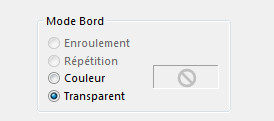
Selecciones_ Convertir en capa
Selecciones_ Anular selección
Esto tendrás en las capas :
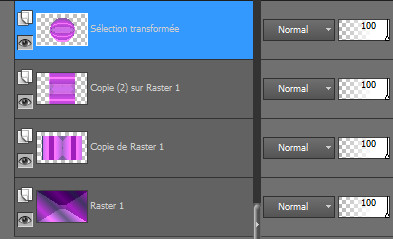
Etapa 5.
Efectos_ Complementos_ - I.C.NET Softwares - Filters Unlimited - Filter Factory Gallery B - Crystal Ball
Valores : 96 - 182 - 147 - 209 - 66 - 95 - 232 – 33
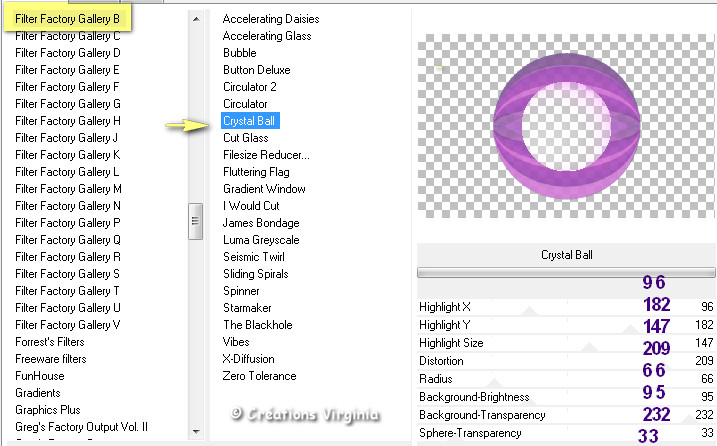
Imagen_ Cambiar de tamaño_ Redimensionar al 80 %
Efectos_ Efectos de Reflexión_ Caleidoscopio
Valores :
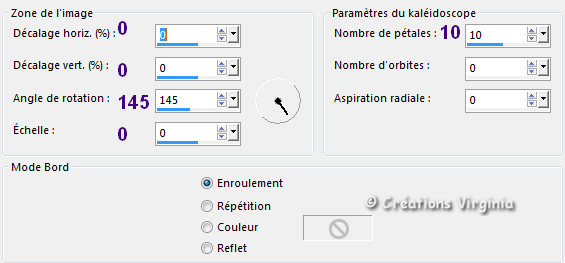
Edición_ Copiar
Edición_ Pegar como nueva imagen
(Guardar esta imagen por seguridad)
Deberías tener esto:
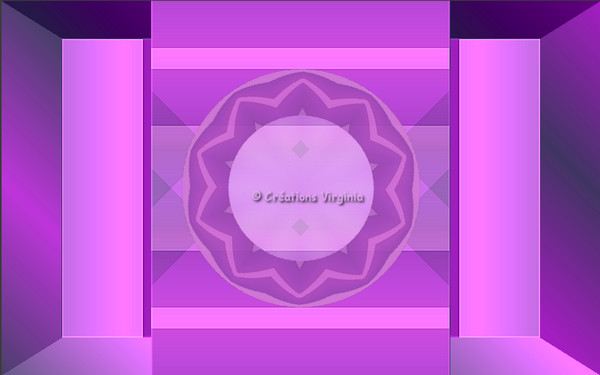
Etapa 6.
Regresar a vuestro trabajo .
Activar la capa " Copia de trama 1 "
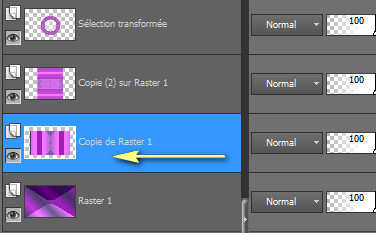
Selecciones_ Cargar o guardar selección_ Cargar selección del disco
Buscar la selección "sel_MH1.PspSelection "
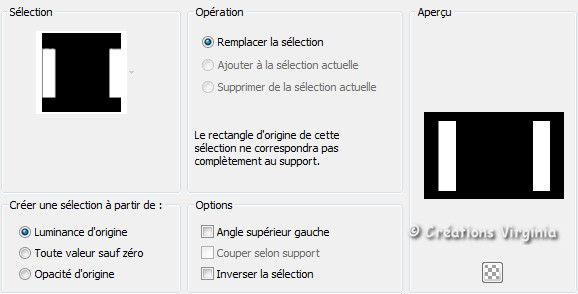
Clic sobre “Cargar”
Selecciones_ Convertir en capa .
Efectos_ Complementos_ - LenK site of Wonders - L en K Mayra
Valores : (por defecto)
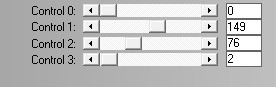
**************************
VARIANTE
Si, después de haber aplicado el filtro Mayra, el color obtenido no os gusta
(esto es lo que le ha ocurrido a Virginia en su segunda interpretación, que era demasiado clara) hacer lo siguiente
Edición_ Anular L en K Mayra
Edición_ Anular convertir selección
Edición_ Anular cargar la selección
Aseguraros de estar situados sobre la capa “copia de trama 1”
Selecciones_ Cargar o guardar selección_ Cargar selección del disco
Buscar la selección "sel_MH1-bis.PspSelection "
Clic sobre “Cargar”
Selecciones_ Convertir en capa .
Efectos_ Complementos_ - LenK site of Wonders - L en K Mayra
Valores :
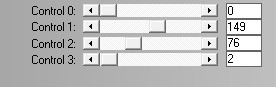
Efectos_ Efectos 3D_ Recortar
Valores : Transparente_ Seleccionado
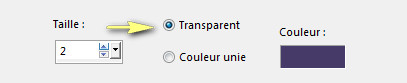
Selecciones_ Anular selección
Capas_ Duplicar
Imagen_ Espejo_ Espejo Horizontal
Capas_ Fusionar_ Fusionar hacia abajo
Efectos_ Efectos 3D_ Sombra
0 - 0 - 50 - 40 / Color negro
**************************
Si después de aplicar el filtro Mayra, el resultado no os convence, continuar simplemente el tutorial:
Efectos_ Efectos 3D_ Cincelar
Valores_ Transparente_ Seleccionado
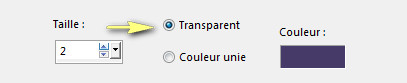
Selecciones_ Anular selección
Efectos_ Efectos 3D_ Sombra
0 - 0 - 50 - 40 / Color negro
Etapa 7.
Paleta de capas
Situaros sobre la capa del fondo
Selecciones_ Cargar o guardar selección_ Cargar selección del disco
Buscar la selección "sel_MH2.PspSelection "
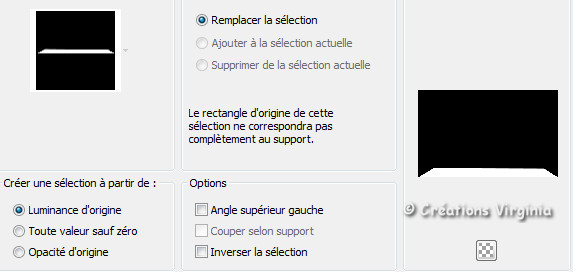
Selecciones_ Convertir en capa
Capas_ Organizar_ Enviar al frente
Effets - I.C.NET Softwares - Filters Unlimited - It@lian Editors effects - Raggi de Luce
Valores : Por defecto
Efectos_ Complementos_ - Mura's Meiter - Perspective Tiling
Valores : Por defecto
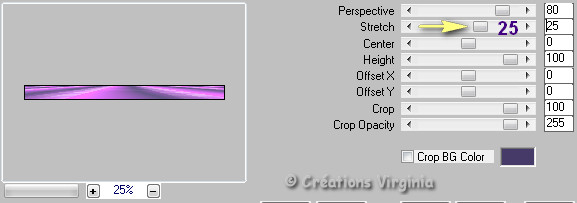
Selecciones_ Anular selección
Efectos_ Efectos 3D_ Sombra
0 - 0 - 50 - 40 / Color negro
Etapa 8.
Paleta de capas
Activar la capa inmediatamente inferior = " Selección convertida (el círculo)
Efectos_ Efectos 3D_ Sombra
7 - -7 - 30 - 30 / Color negro
Situaros sobre la capa del fondo .
Edición_ Copiar
Etapa 9
Imagen_ Agregar bordes_ Simétrico_ 1 Pixel en el color de Segundo Plano #463a68
Imagen_ Agregar bordes_ Simétrico sin seleccionar
Valores :
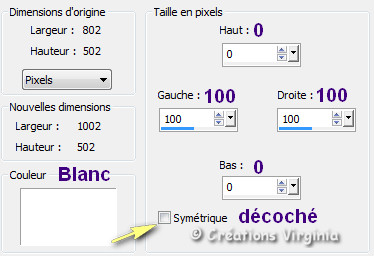
Activar la varita mágica Modo _ Añadir
![]()
Clic en los 2 bordes blancos para seleccionarlos
Paleta de capas – Convertir en capa de trama
Presionar la tecla Supr " (Delete) De vuestro teclado .
Edición_ Pegar en la selección
(la imagen del fondo esta en la memoria)
Efectos_ Efectos de Textura_ Mosaico de vidrio
Valores : 90 - 50 - 60 - 20 - 0 35
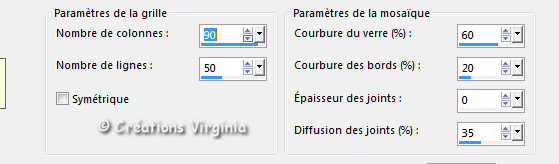
Efectos_ Efectos 3D_ Sombra
-5 - 3 - 40 - 30 / Color negro
Selecciones_ Anular selección
Deberías tener esto:

Etapa 10
Selecciones_ Cargar o guardar selección_ Cargar selección del disco
Buscar la selección "sel_MH3.PspSelection "
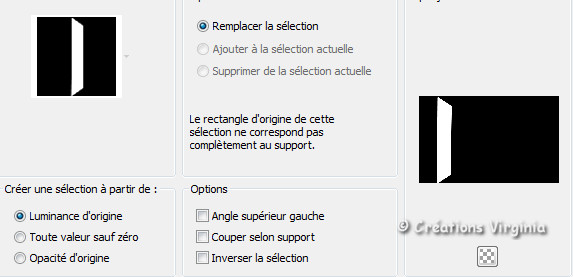
Clic sobre “Cargar”
Selecciones_ Convertir en capa
Efectos_ Efectos de Iluminación_ Reflejos
Valores :
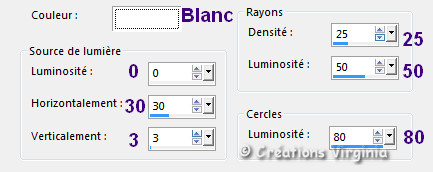
Selecciones_ Anular selección
Capas_ Duplicar
Imagen_ Espejo_ Espejo Horizontal
Capas_ Fusionar_ Fusionar hacia abajo
Etapa 11
Paleta de capas
Activar la capa del fondo
Selecciones_ Rectángulo
En la barra de arriba, clic sobre el botón “selección personalizada”
![]()
Elegir los valores siguientes :
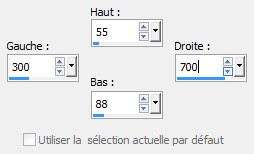
Selecciones_ Convertir en capa
Ajustar_ Desenfocar_ Desenfoque Gaussiano_ 20
Efectos_ Efectos de Fotografía_ Película y filtros
Valores :
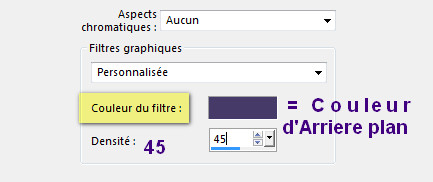
Efectos_ Complementos_ - Mura's Meister - Tone
Valores :
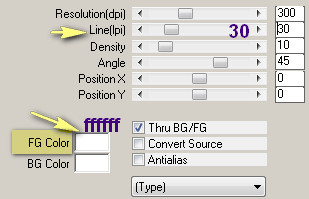
Selecciones_ Anular selección
Efectos_ Efectos 3D_ Sombra
0 - -3 - 40 - 30 / Color negro
Capas_ Duplicar
Imagen_ Espejo_ Espejo Vertical (= Imagen_ Voltear)
Capas_ Fusionar_ Fusionar hacia abajo
Etapa 12
Regresar a la imagen reservada en la etapa 5
Varita mágica - Tolerancia y progresividad_ 0
Seleccionar la parte transparente del círculo
Ver captura
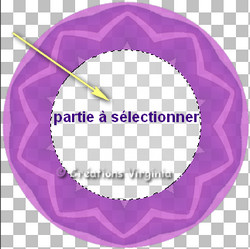
Capas
Capas_ Nueva de trama
Activar el tube " SSmisted halloween 83.pspimage " (Paisaje )
Edición_ Copiar
Regresara a vuestra imagen
Edición_ Pegar en la selección .
Edición_ Copiar
Regresar a vuestro trabajo
Paleta de capas
Activar la capa superior en la pila de capas
Edición_ Pegar como nueva capa .
(La capa está en su sitio )
Capas_ Modo de capas_ " Luminosidad Heredada"
Etapa 13
Regresar a la imagen que hemos dejado reservada anteriormente

Selecciones_ Anular selección
Capas_ Fusionar_ Fusionar hacia abajo
Redimensionar al 30 %
Edición_ Copiar
Regresar a vuestro trabajo
Edición_ Pegar como nueva capa .
Colocar a la izquierda
Ver captura
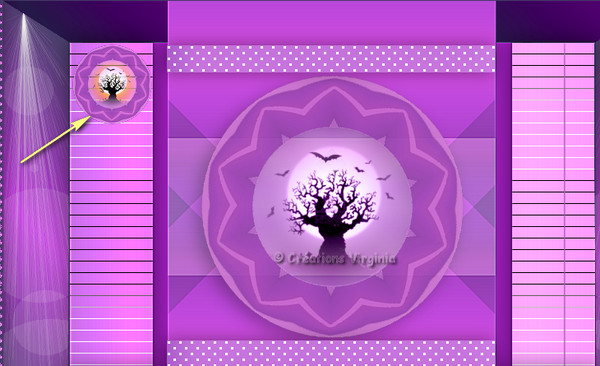
Etapa 14
Capas_ Duplicar
Imagen_ Espejo (espejo horizontal)
Capas_ Fusionar hacia abajo
Ajustar_ Nitidez_ Enfocar
Efectos_ Complementos_ - Alien Skin Eye Candy 5 - Impact - Perspective Shadow
Pestaña Settings : Drop Shadow Blurry
Pestaña Basic : Overall Opacity = 50
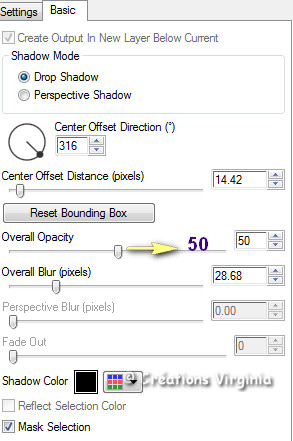
Capas_ Fusionar hacia abajo_ Aplanar
Etapa 15
Imagen_ Agregar bordes_ Simétrico_ 1 Pixel - Color de Segundo Plano
Imagen_ Agregar bordes_ Simétrico_ 3 Pixels - Couleur Blanco
Imagen_ Agregar bordes_ Simétrico_ 1 Pixel - Color de Segundo Plano
Paleta de Materiales
Elegir un nuevo color para el Primer Plano
Virginia ha elegido el color #e2a7f8
Poner en Segundo plano el color Blanco
No modifiques el valor del gradiente
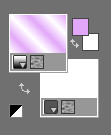
Imagen_ Agregar bordes_ Simétrico_ 35 Pixels - Color blanco
Seleccionar el color blanco
Activar el Bote de pintura
Aplicar el gradiente en la selección
Selecciones_ Invertir
Efectos_ Efectos 3D_ Sombra
0 - 0 - 50 - 35 / Color negro
Selecciones_ Anular selección
Imagen_ Agregar bordes_ Simétrico_ 1 Pixel - Color de Segundo Plano
Etapa 16
Ahora comenzaremos la decoración de nuestro trabajo.
Diviértete eligiendo los tubes de Halloween
Activar el tube " HAL_2008-10.pspimage " (bruja)
Edición_ Copiar
Regresara a vuestra imagen
Edición_ Pegar como nueva capa .
Efectos_ Complementos_ - Alien Skin Eye Candy 5 - Impact - Perspective Shadow
mismos valores que la vez anterior
Etapa 17
Activar el tube " Noshay_el 26 " (murciélagos)
Imagen_ Cambiar de tamaño_ Redimensionar al
Redimensionar al 26%
Edición_ Copiar
Regresara a vuestra imagen
Edición_ Pegar como nueva capa .
Efectos_ Efectos de la Imagen_ Desplazamiento
Horizontal = -275 / Vertical = -15
Efectos_ Complementos_ - Alien Skin Eye Candy 5 - Impact - Perspective Shadow
Mismos valores que la vez anterior
Etapa 18
Activar el tube " pumpkin_vir.pspimage " (3 calabazas)
Edición_ Copiar
Regresara a vuestra imagen
Edición_ Pegar como nueva capa .
Efectos_ Efectos de la Imagen_ Desplazamiento
Horizontal = - 437 / Vertical = -15
Efectos_ Complementos_ - Alien Skin Eye Candy 5 - Impact - Perspective Shadow
Mismos valores que la vez anterior
Etapa 19
Activar el tube " black_cat_halloween_by_LG_design.png " (gato negro)
Imagen_ Cambiar de tamaño_ Redimensionar al 40 %
Edición_ Copiar
Regresara a vuestra imagen
Edición_ Pegar como nueva capa .
Imagen_ Espejo_ Espejo Horizontal
Colocar en la parte inferior derecha
Ver captura

Efectos_ Complementos_ - Alien Skin Eye Candy 5 - Impact - Perspective Shadow
Mismos valores que la vez anterior
Etapa 20
Activar el tube " Belscrap_Spooky Night_El 4 Free.pspimage " (fantasma)
Imagen_ Cambiar de tamaño_ Redimensionar al
Redimensionar al 30 %
Edición_ Copiar
Regresara a vuestra imagen
Edición_ Pegar como nueva capa .
Efectos_ Efectos de la Imagen_ Desplazamiento
Horizontal = 420 / Vertical = 0
Efectos_ Complementos_ - Alien Skin Eye Candy 5 - Impact - Perspective Shadow
Mismos valores que la vez anterior
Etapa 21
Activar el tube " MH_star.pspimage " (estrella)
Edición_ Copiar
Regresara a vuestra imagen
Edición_ Pegar como nueva capa .
Colocar a la izquierda, en la parte superior
Ver captura

Capas_ Duplicar
Imagen_ Espejo_ Espejo Horizontal
Capas_ Fusionar hacia abajo
Efectos_ Efectos 3D_ Sombra
0 - 0 - 20 - 35 / Color negro
Etapa 22
Activar el tube " Happy_Halloween_texte.pspimage " (texto)
Edición_ Copiar
Regresara a vuestra imagen
Edición_ Pegar como nueva capa .
Efectos_ Efectos de la Imagen_ Desplazamiento
Horizontal = 220 / Vertical = 0
Efectos_ Efectos 3D_ Sombra
0 - 0 - 60 - 1 / Color negro
Etapa 23
Activar el tube " MH_perles.pspimage " (2 perlas)
Edición_ Copiar
Regresara a vuestra imagen
Edición_ Pegar como nueva capa .
Colocar en la parte izquierda
Ver captura

Efectos_ Complementos_ - Alien Skin Eye Candy 5 - Impact - Perspective Shadow
Mismos valores que la vez anterior
Etapa 24
añadir vuestra firma en nueva capa
Redimensionar a 1024 pixeles de anchura
(todas las capas_ Seleccionado)
Capas_ Fusionar visibles
Ajustar_ Nitidez_ Enfocar
Y con esto hemos terminado
Espero que te haya gustado este tutorial. Gracias por hacerlo
Original de Virginia